MacBookをdvorak配列にする。
入力ソースの切り替え
OS側でキーボード配列を変更します。設定しなきゃいけない場所は2カ所。
IMEの設定
ことえりを使っている場合は、
「環境設定」→「入力設定」→「英字入力時のキーボード配列」
をdvorakに。
ATOKを使っている場合は、
「環境設定」→「入力・変換」タブ→「入力補助」→「キーボード配列」→「英字入力時のキーボード配列」
をdvorakに。
入力ソースの設定
「システム環境設定」→「言語とテキスト」→「入力ソース」
で、「US」のチェックを外し「dvorak」にチェックを入れます。
これで入力がdvorakに変わります。 日本語入力時だけ、あるいは英字入力時だけqwerty配列に戻ってしまう場合は、 メニューバーの入力ソースのアイコンをクリックして、一度dvorakを選択してからことえりなりATOKなりに戻すと 常にdvorakで入力されるようになります。
キートップの入れ替え
せっかくなのでキートップも入れ替えてしまいます。MacBookの場合(というかほとんどのパンタグラフ式のキーボードに共通ですが)、 キートップは爪に引っかかっているだけなので引っ張れば簡単に外れます。
ただ、引っ張る際に力を入れる方向を間違えると爪が折れてキートップを戻すことができなくなるので、 外す場合は充分に注意して行ってください。
このように左端を持ち上げて引っ張ります。 経験的に、左下の方を引っ張るとすんなり外れるようです。
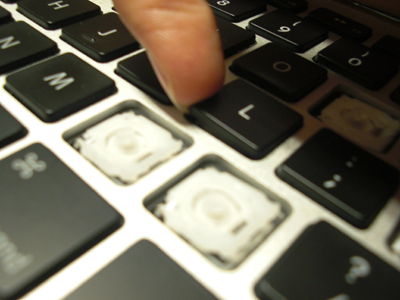
仕上げにホームポジションの目印をつけて完成です。 無いと落ち着かないんですよね、これ。 ちなみにこの目印は100円ショップで売っていたドームシールです。


